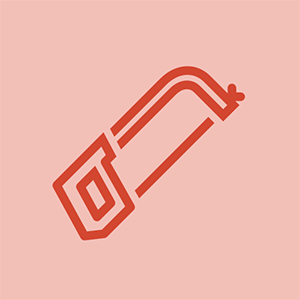Wenn Sie öfter auf den sich drehenden Wasserball von OS X starren, als Sie möchten, dann RAM ist die Antwort. RAM ist das Kurzzeitgedächtnis Ihres Mac. Das heißt, jedes Mal, wenn das System ein Programm oder einen Prozess öffnet, wird es in den RAM geladen. Wenn das System mehr Anwendungen jonglieren muss, als der RAM aufnehmen kann, muss es einige von ihnen in einen temporären Speicherbereich auf der Festplatte (als Auslagerungsdatei bezeichnet) auslagern. Dies verbraucht Ressourcen und verlangsamt alles bis zum Crawlen. Es ist ein bisschen so, als würden Sie ein kompliziertes neues Rezept kochen, wenn Ihnen plötzlich der Platz auf der Arbeitsplatte ausgeht und alle Ihre Schneidebretter voll sind - Sie müssten alles fallen lassen, während Sie Dinge bewegen und fieberhaft versuchen, genügend Platz zum Arbeiten freizugeben . Währenddessen kocht Ihr Topf über und der Rauchmelder geht aus. Ich verstehe nicht wirklich, wie Kochen funktioniert, aber wenn Sie nur mehr RAM hätten, wäre dies wahrscheinlich nicht passiert.

Stellen Sie sich vor, wie viele Registerkarten Sie mit all dem RAM gleichzeitig öffnen könnten!
Vor nicht allzu langer Zeit wurden viele Macs mit 2 (oder weniger) GB RAM ausgeliefert - eine Menge, die sich schnell mit der heutigen ressourcenhungrigen Software füllen würde. Da unsere bevorzugten Softwareunternehmen jedoch weiterhin neue Funktionen hinzufügen und unser digitales Leben kühler und schicker machen, bemüht sich unsere alte RAM-begrenzte Hardware zunehmend, Schritt zu halten. Glücklicherweise ist dies in den meisten Fällen eine einfache Lösung.
Eine wichtige Einschränkung bei RAM-Upgrades besteht darin, dass die Menge an RAM, die Ihr Mac verwenden kann, durch den Rest der Hardware im Computer begrenzt ist. Nicht alle Computer können mit 16 GB RAM umgehen, und es kann manchmal schwierig sein, herauszufinden, welche Computer mit welcher RAM-Konfiguration umgehen können. Wenn Sie es lieber nicht möchten, gehen Sie einfach zu uns Identifizieren Sie Ihren Mac Werkzeug und dann die aufheben Memory Maxxer Upgrade Kit für Ihren speziellen Mac. Jedes unserer Memory Maxxer-Upgrade-Kits enthält genau den richtigen RAM-Typ und die richtige RAM-Größe, um sicherzustellen, dass Sie das RAM-Potenzial Ihres Computers erreichen. Sie können sich darauf verlassen, dass Sie das ultimative RAM-Erlebnis für Ihren Computer erhalten.
Um festzustellen, ob ein RAM-Upgrade für Sie geeignet ist, öffnen Sie den Aktivitätsmonitor von OS X und klicken Sie auf den Systemspeicher. Wenn aus der Tabelle hervorgeht, dass der größte Teil Ihres Arbeitsspeichers 'aktiv' oder 'verkabelt' ist, treten wahrscheinlich Systemverlangsamungen auf. Überprüfen Sie während Ihres Aufenthalts, wie viel RAM Sie installiert haben, und vergleichen Sie ihn mit der RAM-Größe im Memory Maxxer Upgrade Kit.

Dieser Mac hat viel 'aktiven' Speicher. Könnte Zeit für neuen RAM sein.
Da haben Sie es also. Wenn Sie mehr Geschwindigkeit und Speicherplatz suchen, können Sie eine SSD ist dein neuer bester Freund. Wenn es alle Registerkarten Wenn Sie danach suchen, können Sie Ihre Bewerbungen bei uns maximieren Memory Maxxer Upgrade Kit . Lassen Sie Ihren alternden Mac nicht untätig in einer Schublade sitzen - holen Sie sich ein Kit und aktualisieren Sie Ihren alten Freund.
 Werkzeuge
Werkzeuge Maximieren Sie Ihren neuen Mac Mini mit unserem neuen RAM-Upgrade-Kit
 Reparaturanleitungen
Reparaturanleitungen Upgrade der Mac Mini 1 TB Dual-Festplatte
 Werkzeuge
Werkzeuge